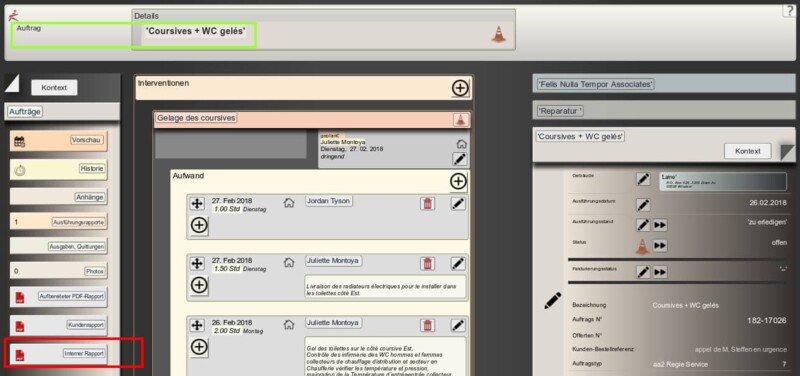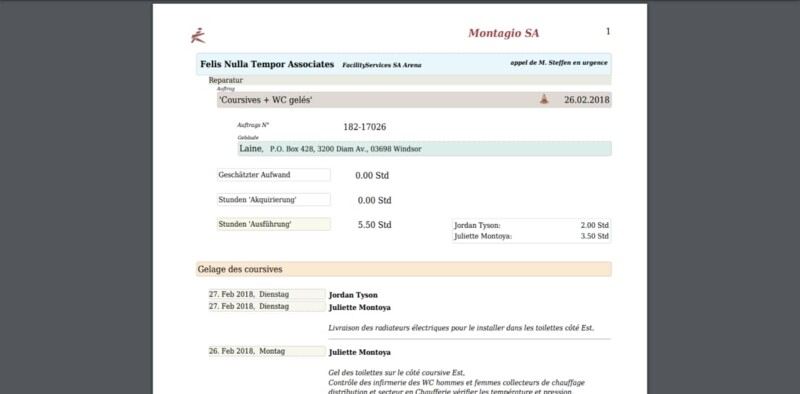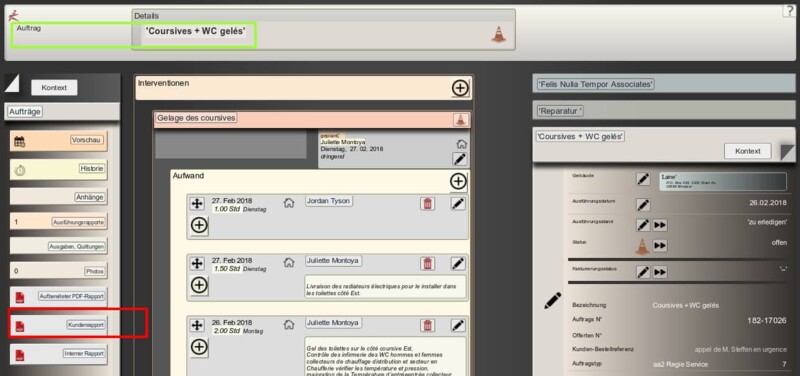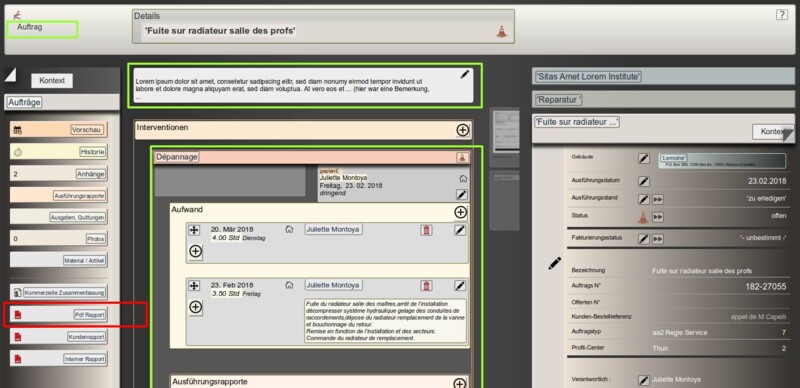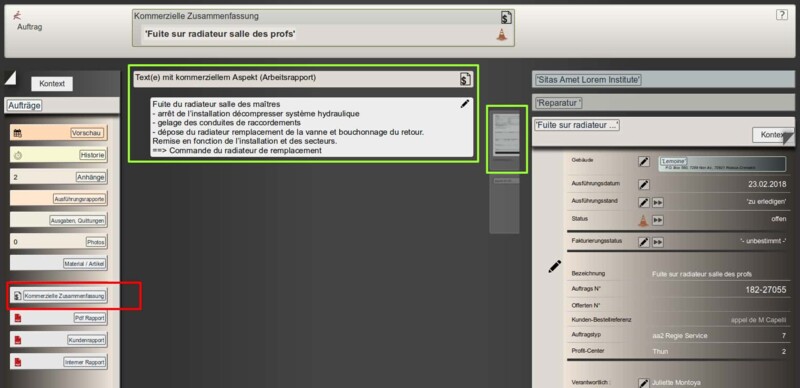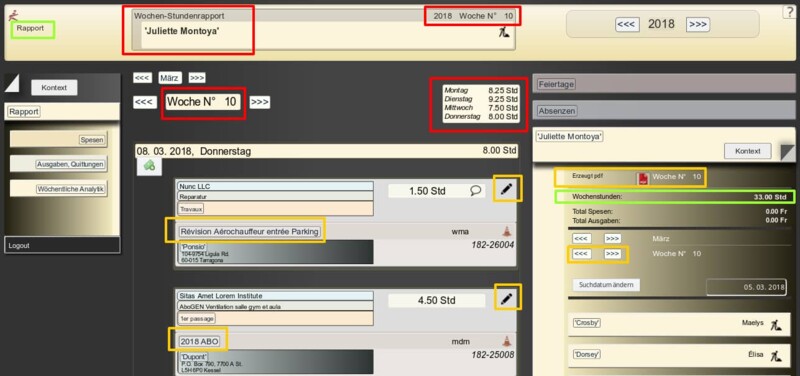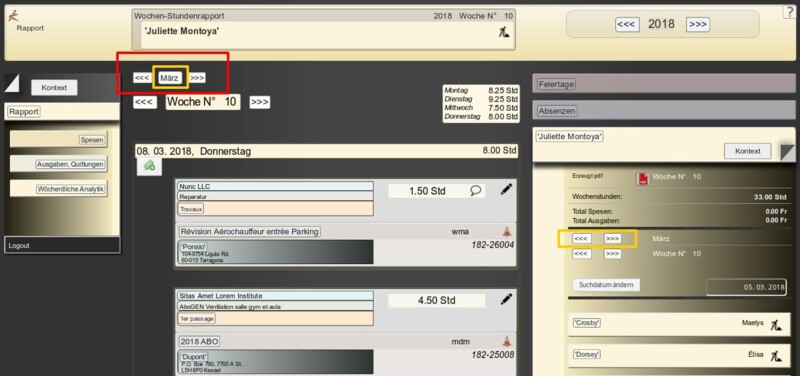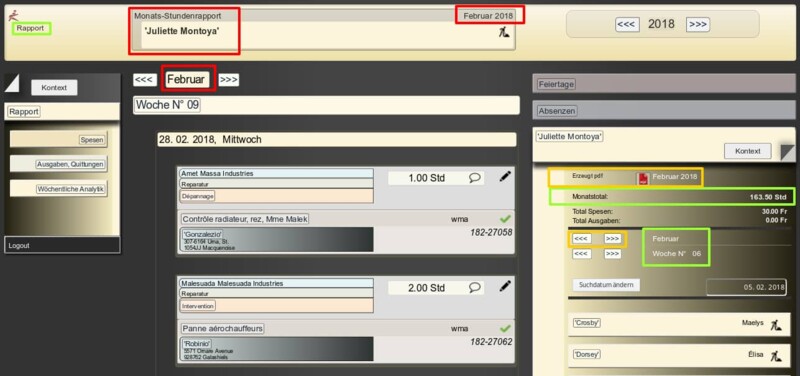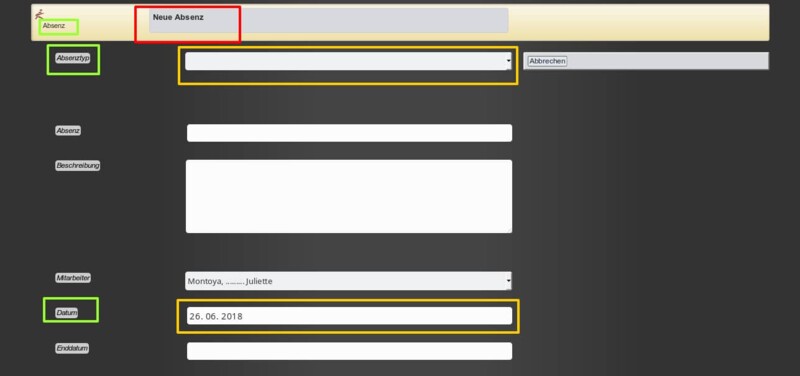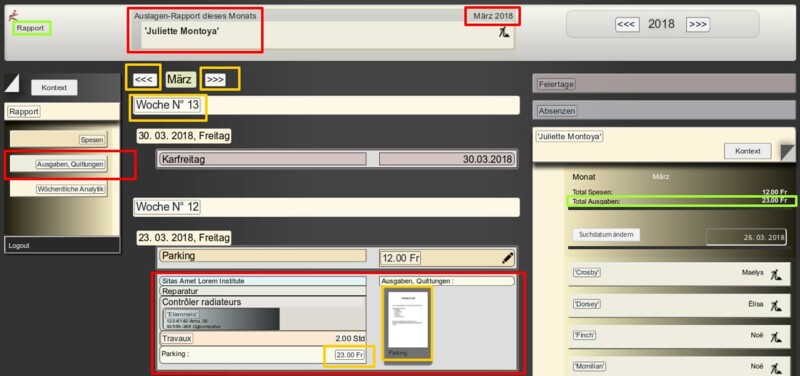Rapporte
- Auftrag, komplette Zusammenfassung (betriebsintern)
- Auftrag Zusammenfassung (für den Kunden)
- Auftragsrapport für Kunden (Einsatzrapport Pdf)
- Kommerzielle Auftragsübersicht (relevante Informationen hinsichtlich Fakturierung)
- Stundenrapport (Mitarbeiter)
- Einsatz Analytik
- Absenzen (Ferien, Tagesabsenz, Stundenabsenz)
- Spesen (persönliche Auslagen)
- Ausgaben (betriebliche Auslagen)
1. Auftrag: Zusammenfassung zum internen Gebrauch
2. Auftrag: Zusammenfassung für Kunde
3. Pdf-AuftragsRapport für den Kunden
Das Pdf-Formular besteht aus folgenden teil-editierbaren Modulen
Auftrags-Identifikation
- Bezeichnung
- Identifikationsnummer
- Kundenseitige Auftragsidentifikation
- Auftragsrahmen
Adressen
- Objektadresse
- Kundenadresse
Auftragsbeschreibung
- kommerzielle Einsatzbeschreibung
Einsatz-Komponenten
- Stundenaufwand-Positionen
- Materialpositionen
Unterschriftsfeld
- Unterschrift des Kunden
- kann auf dem Bildschirm (Touchscreen) eingegeben werden
Die editierten Positionen werden vollumfänglich im Pdf-Rapport abgespeichert. Nur die Materialpositionen und die 'kommerzielle Beschreibung werden im Programm aktualisiert.
4. Kommerzielle Übersicht
Der generierte Pdf-Rapport wird automatisch als 'Arbeitsrapport' diesem Auftrag angeheftet und als 'KOMMERZIELL' markiert.
Kommerzielle Ansicht
- die (kommerzielle) Auftragsbeschreibung aus dem Rapport wird als solche kopiert
- der generierte Pdf-Rapport kann heruntergeladen werden und ausgedruckt oder per eMail verschickt werden
- sind Materialpositionen im 'Rapport-Entwurf' eingegeben worden, so sind diese aktualisiert worden
Der Kundenrapport dient der Fakturierung als verbindliche Leistungsreferenz.
Fakturierbare Leistung
- der Stundenaufwand im Pdf-Rapport ist die 'fakturierbare' Leistung des Unternehmens gegenüber dem Kunden.
Der Stundenaufwand im Stundenrapport des Mitarbeiters dient hingegen als Referenz gegenüber der Lohnbuchhaltung.
5. Stundenrapport des Mitarbeiters
Tagestotale helfen schon dem Mitarbeiter selbst, seine Einsatzdaten realitätsnah und korrekt abzuliefern.
Es können analytisch aussagekräftige Wochen- und Monatszusammenfassungen generiert werden. Auch Feiertage, Absenzen werden informativ aufgelistet.
Der Stundenaufwand im Stundenrapport des Mitarbeiters dient als Referenz gegenüber der Lohnbuchhaltung
Lohn-relevante Leistung im Stundenrapport
- sie reflektiert die geleistete Arbeitszeit, die dem Arbeitnehmer geschuldet ist. Dieser steht normalerweise in einem geregelten 'pauschalen' Arbeitsverhältnis , und nicht in einem 'Regie-Verhältnis' gegenüber dem Arbeitgeber.
- Wochenrapport
- Monatsrapport
ACHTUNG: 'Beschränkungen'
- sofern ein Mitarbeiter nicht als "ausführend" markiert ist, - sind gewisse Funktionalitäten eingeschränkt
- der Rapport kann zB nicht ausgedruckt werden
- Totale sind nicht sichtbar
6. Stundenrapport Analytik
Wie viele Aufträge wurden bearbeitet, - wie hoch war der Bearbeitungsaufwand? Wie viele Arbeitseinsätze waren notwendig um den Auftrag erledigen zu können?
wöchentliche Ansicht
monatliche Ansicht
7. Absenzen
Eine Absenz ist buchhalterisch gesehen also keine 'additive' Recheneinheit, sondern entspringt am Ende der gerechneten 'Differenz' von (täglichen||wöchentlichen||monatlichen||jährlichen) 'Sollstunden und geleisteter Arbeitsstunden'.
Absenzen beschreiben individuelle Abweichungen des einzelnen Mitarbeiters von der offiziell definierten Arbeits-Präsenz im Unternehmen. Diese Absenzen sind im Jahres-Stundensoll des Mitarbeiters nicht vorgesehen (=eingerechnet)
Dem gegenüber sind Feiertage und unternehmensweite Freitage (zB Vorkompensation von nicht bezahlten Feiertagen) im 'Stundensoll des einzelnen Mitarbeiters' bereits berücksichtigt.
Absenz-Typen
- Ferien
- werden quantitativ als als ('gemittelte') Tage abgerechnet
- werden normalerweise im Wochenblock bezogen (Erholung)
- Tagesabsenzen
- indiviuell motivierte Ereignisse
- kompensierte betriebsweite 'Frei-Tage'
- = nicht bezahlte 'Feiertage', etc
- Todesfall
- Krankheit, Unfall
- Umzug
- Geburt
- Stundenabsenzen
- Kompensation von Überzeit
- Arztbesuche
Absenz eingeben
- vorhersehbare Absenzen werden normalerweise in der 'Terminplanung' eingegeben
- unvorhergesehene Absenzen werden nachträglich auch in der 'Terminplanung' eingegeben und erscheinen dann ebenso im Stundenrapport
Absenzen konsultieren
- Terminplanung
- vorgesehene Absenzen (=geplante Zukunft)
- Stundenrapport
- effektiv ereignete Absenzen (=effektive Vergangenheit)
- die Absenzen können listenartig eingesehen und nach AbsenzTyp gefiltert werden
8. Spesen-Eingabe
Pauschalspesen
Die 'normalisierten' persönlichen Spesen werden jeweils in der Konfiguration Anfangs Jahr angepasst, sofern die Tarife geändert wurden
Spesenentschädigungen
- Mittagessen
- pauschale Zulagen, Zuschläge
- pauschale Telefonspesen
- pauschale Parkgebühren
Die notierten Spesen werden aufaddiert und als Total auf dem Wochenrapport (respektive Monatsrapport) vermerkt. Zudem werden sie innerhalb des Rapports gelistet, respektive in der Wochenanalytik als Positionen gelistet.
Individualisierte Spesen
Schliesslich können auch 'individuelle' Spesen eingegeben werden, und gegebenenfalls mit einem Anhang (pdf, Foto) dokumentiert werden.